图解安装VC++6.docx
《图解安装VC++6.docx》由会员分享,可在线阅读,更多相关《图解安装VC++6.docx(11页珍藏版)》请在冰点文库上搜索。
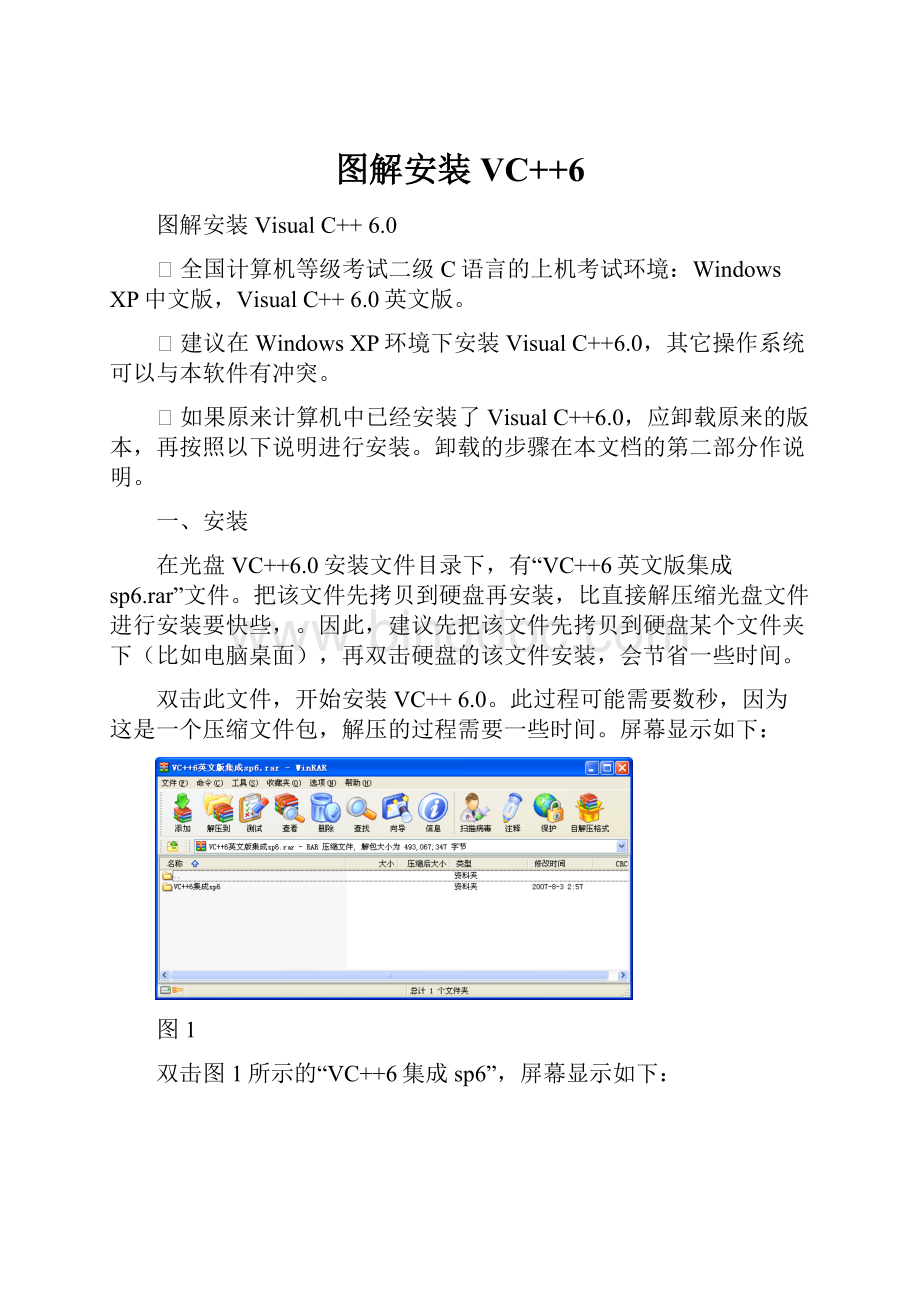
图解安装VC++6
图解安装VisualC++6.0
Ø全国计算机等级考试二级C语言的上机考试环境:
WindowsXP中文版,VisualC++6.0英文版。
Ø建议在WindowsXP环境下安装VisualC++6.0,其它操作系统可以与本软件有冲突。
Ø如果原来计算机中已经安装了VisualC++6.0,应卸载原来的版本,再按照以下说明进行安装。
卸载的步骤在本文档的第二部分作说明。
一、安装
在光盘VC++6.0安装文件目录下,有“VC++6英文版集成sp6.rar”文件。
把该文件先拷贝到硬盘再安装,比直接解压缩光盘文件进行安装要快些,。
因此,建议先把该文件先拷贝到硬盘某个文件夹下(比如电脑桌面),再双击硬盘的该文件安装,会节省一些时间。
双击此文件,开始安装VC++6.0。
此过程可能需要数秒,因为这是一个压缩文件包,解压的过程需要一些时间。
屏幕显示如下:
图1
双击图1所示的“VC++6集成sp6”,屏幕显示如下:
图2
双击图2的“VC6EN”,屏幕显示如图3所示:
图3
双击上图所示的“SETUP.EXE”文件开始安装,显示如图4所示。
图4
在图4的执行过程中,不要按任何键,等待一会,出现图5:
图5
点击Next按钮,显示图6:
图6
选中“Iaccepttheagreement”,再按Next按钮,出现图7:
图7
随便输入姓名和公司名称,再点击Next按钮,出现图8:
图8
再次点击Next按钮,出现图9:
图9
建议使用默认的安装路径,直接按Next按钮(也可以点击Browse按钮选择安装路径),出现图10:
图10
点击“继续”按钮,出现图11:
图11
点击“确定”按钮,出现图12:
图12
点击“Typical”按钮,典型安装,出现图13:
图13
安装过程中,有可能出现图14:
图14
点击“是”,出现图15:
图15
点击“确定”按钮,完成VC++6.0的安装,然后显示图16:
图16
选择不安装MSDN,再点击“Next”按钮(也可以直接按“Exit”按钮),出现图17:
图17
点击“是”,确认不安装MSDN。
出现图18:
图18
点击“Next”(也可以直接按Exit按钮),出现图19:
图19
选择不立即注册,按“Finish”按钮,完成整个安装过程。
二、卸载
点击:
开始/设置/控制面板/添加删除程序,出现图20:
图20
拖动上下滚动条,找到MicrosoftVisualC++6.0,点击“更改/删除”按钮,出现图21:
图21
点击“全部删除”按钮,出现图22:
图22
点击“继续”按钮,出现图23:
图23
点击“是”按钮,出现图24:
图24
等待一些时间,出现图25:
图25
点击“重新启动Windows”,完成卸载。